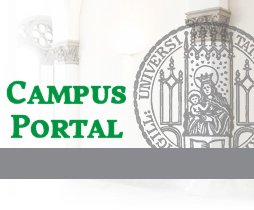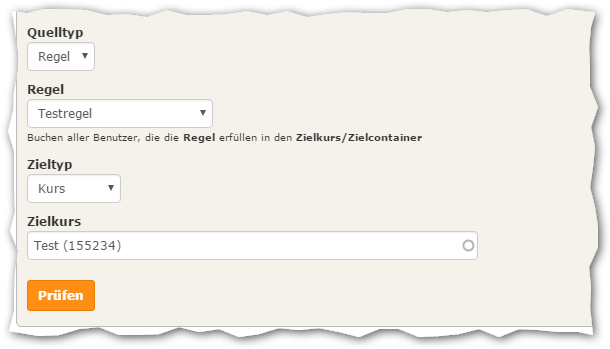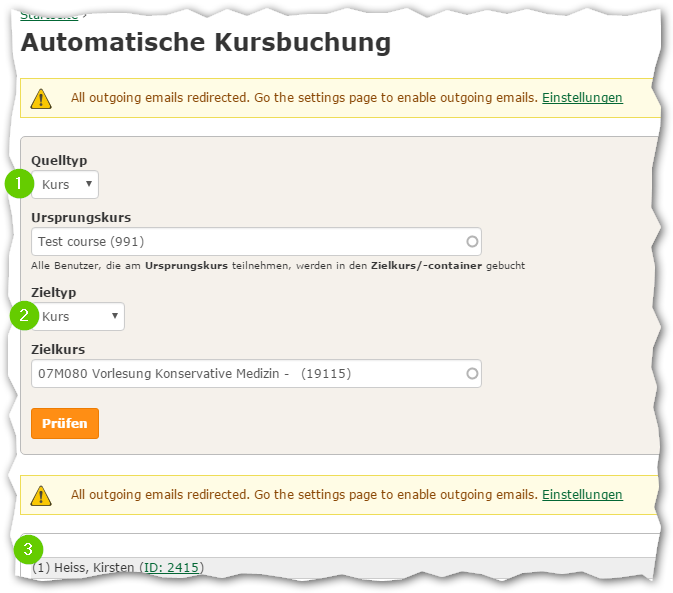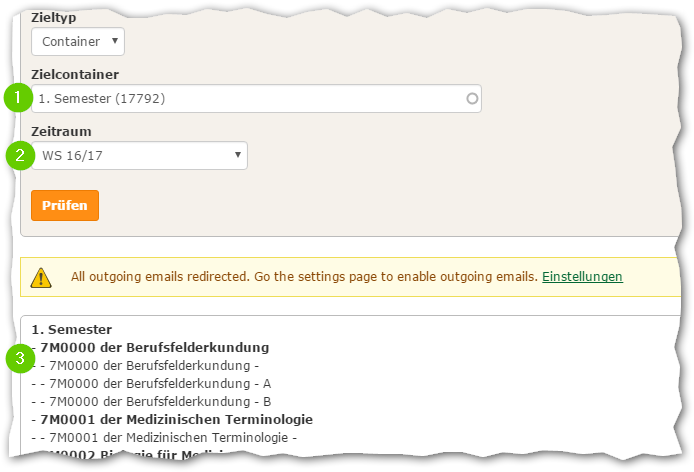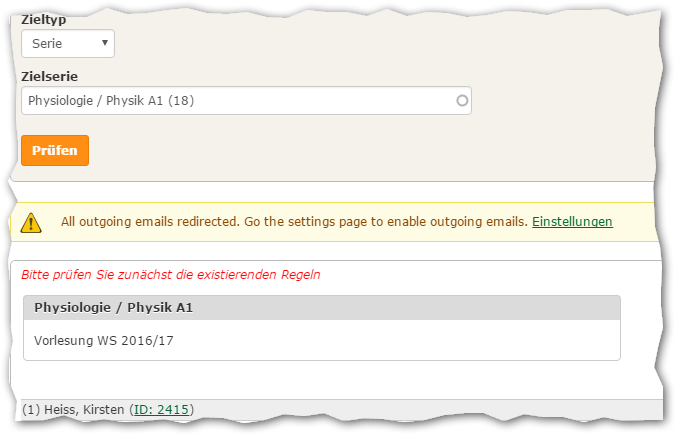Die Automatische Kursbuchung:
Bei der automatisierten Kursbuchung können Sie größere Gruppen von Studierenden automatisiert umbuchen. Sie haben hierbei mehrere Optionen.
Ihre wichtigsten Werkzeuge bei der automatischen Kursbuchung sind: Quelltyp und Zieltyp. Das Quelltyp-Feld definiert die Liste der Studenten, die automatisch umgebucht werden sollen. Dabei können Sie zwischen Kurs und Regel wählen, je nachdem ob Sie die Studentenliste eines bestimmten Kurses übernehmen, oder Studenten, die gewisse Kriterien erfüllen, in einen Kurs buchen wollen. Unter Zieltyp können Sie Kurs, Ordner oder Serie auswählen. Dies definiert den Ort, dem zuvor definierte Teilnehmerliste zugeordnet wird.
Quelltyp: Kurs
Wollen Sie zum Beispiel die Teilnehmerliste eines Kurses direkt für einen anderen Kurs übernehmen, können Sie das über dieses Werkzeug machen.
Quelltyp: Regel
Falls Sie keine kompletten Studentengruppen übernehmen wollen, sondern nur Teilnehmer, die bestimmte Kriterien erfüllen, können Sie diese Selektion über die Definition von Regeln erreichen. Wählen Sie hierfür über den Knopf Quelltyp die Option Regel aus. Nun wählen Sie eine der zuvor definierten Regeln aus und wenden diese, über die Funktion Prüfen, auf die Teilnehmerliste an.
So können Sie beispielweise aus der Studententeilnehmerliste nur diejenigen, die das Physikum bestanden haben, verschieben.
Zieltyp: Kurs
Nachdem Sie den Quelltyp (1) und den Ursprungskurs bzw. die Regel ausgewählt haben, geben Sie im Feld Zieltyp (2) an, ob die Teilnehmerliste für einen Kurs, einen Ordner, oder eine Serie übernommen werden soll. In dieser Sektion beschäftigen wir uns mit dem Zieltyp Kurs. Geben Sie dazu im Suchfeld Zielkurs den Namen des Kurses ein, für den die im Quelltyp definierte Teilnehmerliste übernommen werden soll. Wenn Sie nun auf Prüfen drücken, erscheint die zu verschiebende Teilnehmerliste unter Punkt (3). Wählen Sie nun Prozess, um die Teilnehmer vom Ursprungskurs in den Zielkurs zu verschieben.
Sie können den Ursprungskurs auch direkt über den Kursbaum auswählen, der bei einem Klick auf Kurs buchen in der linken Menüleiste aufgerufen wird. Dabei klicken Sie mit der rechten Maustaste auf den Kurs und klicken dann auf automatische Kursbuchung bzw. automatische Buchung. Der über das Menü ausgewählte Kurs ist dann direkt als der Ursprungskurs gewählt. Definieren Sie nun noch ein Ziel (2). Dieses ist in unserem Beispiel ebenfalls ein Kurs.
Zieltyp: Ordner
Unter dem Zieltyp (Punkt (2) im vorigen Beispiel) haben Sie die Möglichkeit, die Teilnehmerliste des Kurses auch einem Ordner, mitsamt seinen Unterkursen, sowie einer Serie zuweisen.
Um ersteres zu tun, tragen Sie die benötigten Informationen in die Felder ein. Unter Zielcontainer wählen Sie den gewünschten Ordner unter Punkt (1), beispielsweise das gesamte erste Semester, und definieren den Zeitraum unter (2). Wählen Sie Prüfen, um die Liste (3) der einbegriffenen Kurse zu sehen und Prozess, um die Teilnehmer schließlich zu verschieben.
Zieltyp: Serie
Sie können die Teilnehmerliste des Kurses auch einer Serie zuordnen. Ein Beispiel wäre: wenn Sie Studentengruppen einem Zug zuordnen wollen.